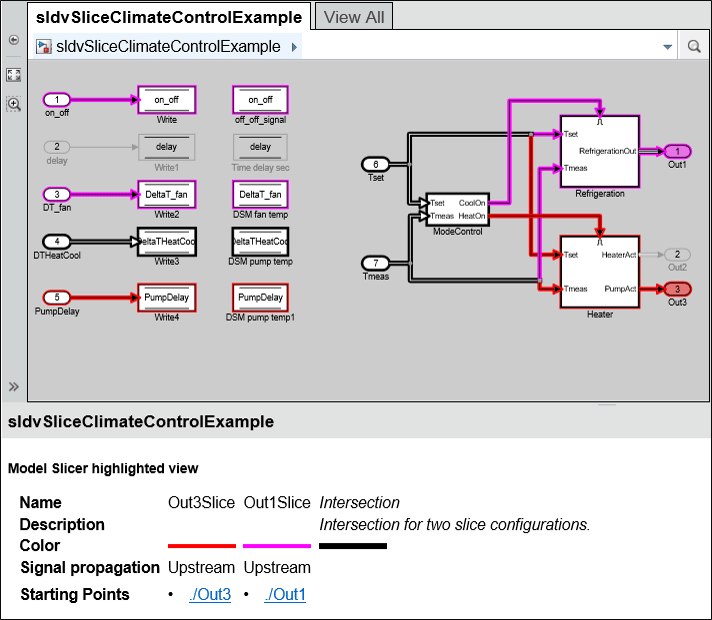Большие модели часто содержат много уровней иерархии, сложных сигналов и сложной логики режима. Можно использовать Model Slicer, чтобы понять, какие части вашей модели значимы для определенного поведения. В этом примере показано, как использовать Model Slicer для исследования поведения sldvSliceClimateControlExample модель. Сначала выберите интересующую область, а затем выделите связанные блоки в модели. В этом примере вы трассируете пути зависимостей в восходящем направлении Out1 чтобы выделить, какие фрагменты модели влияют на ее поведение.
Откройте модель и выделите функциональные зависимости сигнала в системе:
Добавьте папку с примером в путь поиска файлов.
addpath(fullfile(docroot,'toolbox','simulink','examples'))
Откройте sldvSliceClimateControlExample модель.
sldvSliceClimateControlExample
Чтобы открыть Диспетчер срезов модели, на вкладке Apps, в разделе Model Verification, Validation, and Test галереи, нажмите Model Slicer.
Когда вы открываете Model Slice Manager, Model Slicer компилирует модель. Затем конфигурируйте свойства среза модели.
В Диспетчере срезов модели щелкните стреле, чтобы развернуть Slice configuration list.
Установите свойства среза:
Name: Out1Slice
Color: (
пурпурный)![]()
Signal Propagation: upstream
Model Slicer может также подсвечивать конструкции ниже по течению или двунаправленно от блока в вашей модели, в зависимости от направления, в котором вы хотите проследить распространение сигнала.
Добавить Out1 как начальная точка. В модели щелкните правой кнопкой мыши Out1 и выберите Model Slicer > Add as Starting Point.
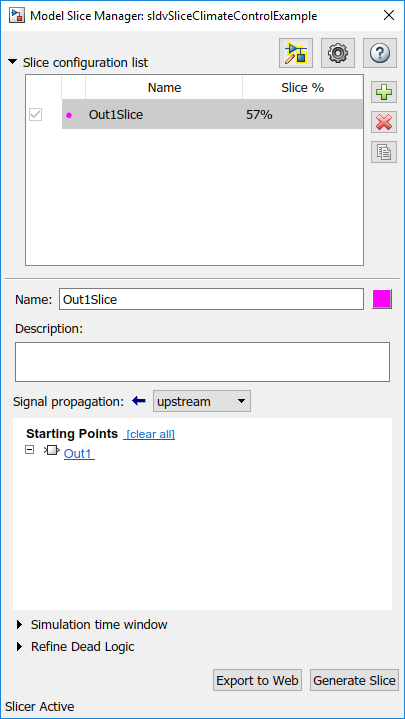
Теперь Model Slicer подсвечивает вышестоящие конструкции, которые влияют на Out1.
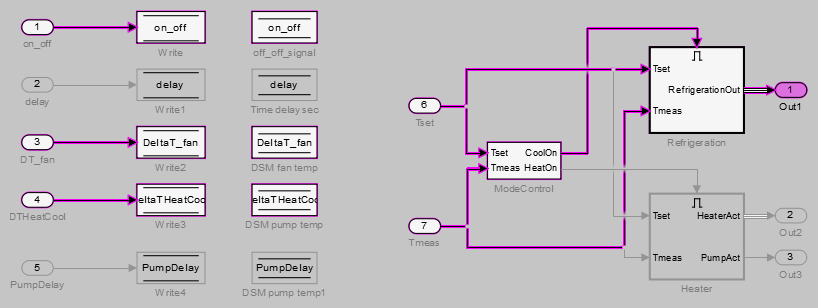
При создании двух строений среза можно подсветить пересекающиеся фрагменты их подсветки. Создайте новое строение среза и просмотрите пересекающиеся фрагменты строения среза, созданной выше, и новое строение среза:
Создайте новое строение среза со следующими свойствами
Имя: Out3Slice
Цвет:![]() (красный)
(красный)
Распространение сигнала: upstream
Начальная точка: Out3
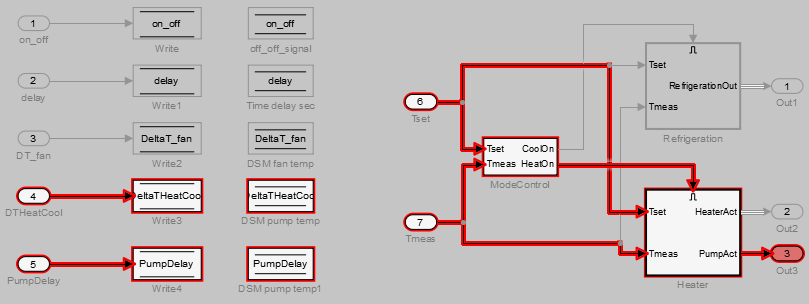
В Диспетчере срезов модели выберите оба Out1Slice строение среза и Out3Slice строение среза.
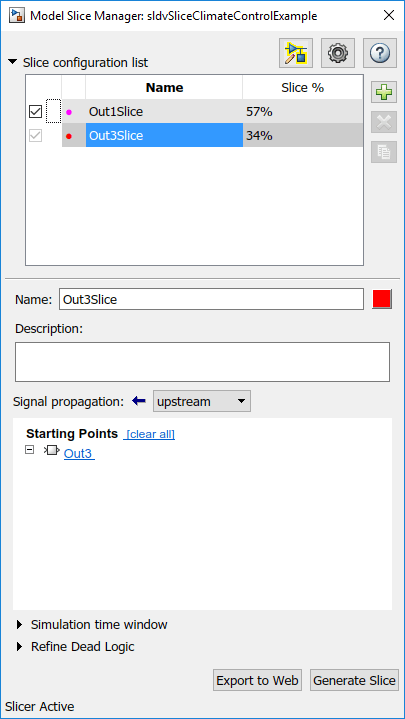
Model Slicer подсвечивает фрагменты модели следующим образом:
Фрагменты модели, которые находятся исключительно в восходящем направлении Out1 подсвечены голубым цветом.
Фрагменты модели, которые находятся исключительно в восходящем направлении Out3 выделены красным цветом.
Фрагменты модели, которые находятся в восходящем направлении от обоих Out1 и Out3 выделены черным цветом.
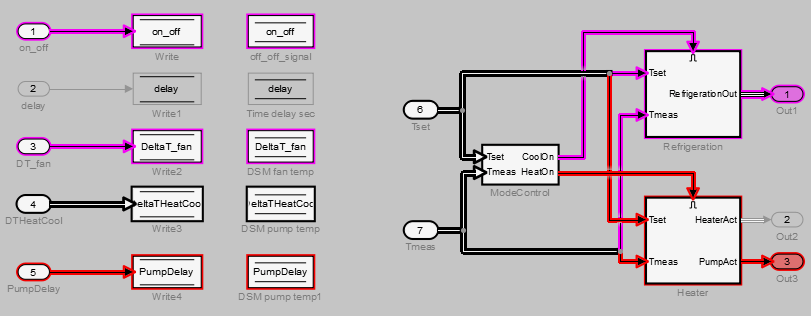
После подсветки фрагмента модели можно затем уточнить подсвеченную модель до области интереса. Или можно создать упрощенную автономную модель, содержащую только подсвеченный фрагмент вашей модели.
Чтобы просмотреть детали подсвеченной модели в веб-представлении, нажмите Export to Web. Веб-вид HTML файла хранится в <current folder>\<model_name>\webview.html.